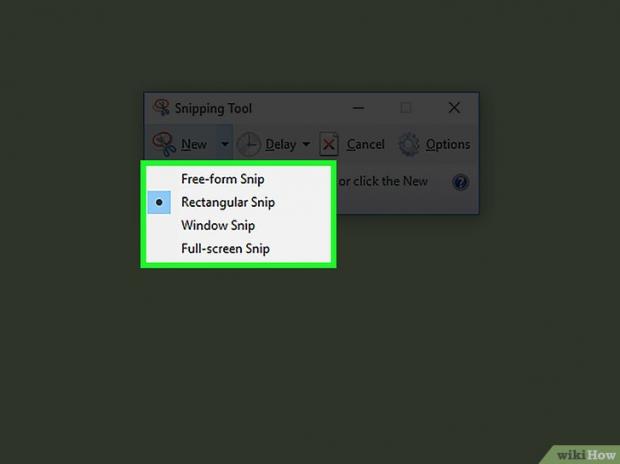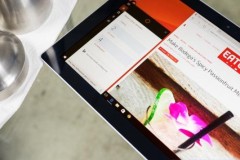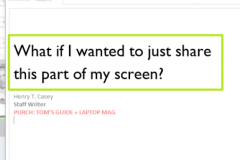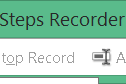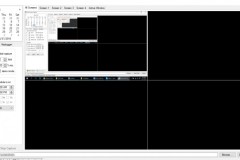Chụp ảnh màn hình trên hệ điều hành Windows không phải là việc khó khăn. Nếu bạn muốn chụp ảnh toàn bộ màn hình máy tính, bạn chỉ cần bấm phím 'Print Screen' (Chụp ảnh Màn hình) hoặc phím PrtSc (thường nằm tại hàng đầu của phím chức năng trên bàn phím thông thường), và sau đó dán ảnh chụp đã được sao lưu.
Để dán ảnh chụp, bạn có thể mở chương trình Paint (Vẽ) hoặc một chương trình nào khác có thể xử lý hình ảnh (bạn cũng có thể sử dụng Word), và sau đó bấm Control + V. Bạn có thể tham khảo hướng dẫn chi tiết hơn trong việc sử dụng phím 'Print Screen' (Chụp ảnh Màn hình) bên dưới ↓.
độ phân giải trên màn hình máy tính của bạn.
Phím ⎙ PrtScr có thể được viết dưới dạng 'PrtScn', 'Prnt Scrn', 'Print Scr', hoặc tương tự. Trên hầu hết mọi bàn phím, phím này thường nằm ở giữa phím F12 và Scroll ⇩. Trên bàn phím máy tính xách tay, có thể bạn sẽ phải ấn Fn hoặc nút 'Function' (Chức năng) để sử dụng 'Print Screen' (Chụp ảnh Màn hình). [1][/sup]
Bạn sẽ không nhận được bất kỳ thông báo nào về việc ảnh màn hình đã được chụp.
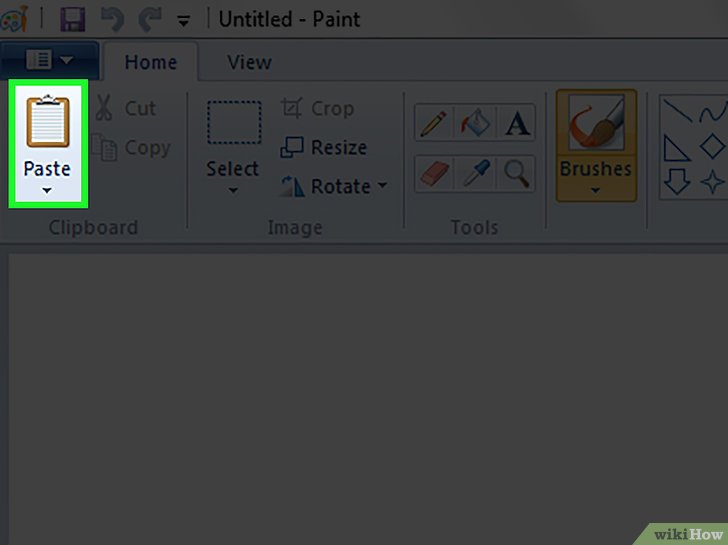
[2][/sup]
Bạn sẽ không nhận được bất kỳ thông báo nào về việc ảnh màn hình đã được chụp.
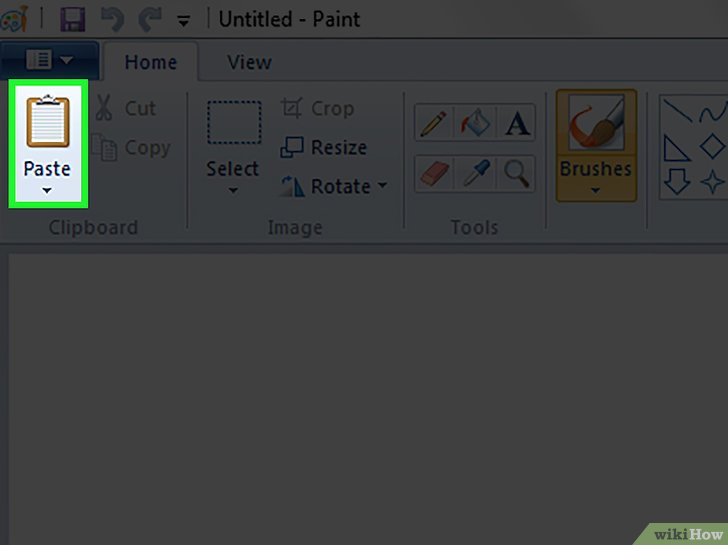
[3][/sup]
Trong Windows Vista và 7, bấm vào nút Start (Khởi động), chọn All Programs (Mọi Chương trình), và Accessories (Chương trình Phụ trợ). Chọn Snipping Tool từ danh sách.
Trong Windows 8, chỉ cần bắt đầu bằng cách nhập vào chữ “snipping tool” khi đang trong màn hình Start (Khởi động) và lựa chọn nó từ kết quả Search (Tìm kiếm).
Bước 2:
phần mềm miễn phí tương tự.
Đối với người sử dụng Microsoft OneNote, nhấn phím ⌘ Win+S sẽ hiển thị tùy chọn chụp ảnh màn hình theo hình chữ nhật và nó sẽ xuất hiện dưới dạng một bức ảnh trong OneNote. Phương pháp này cũng có thể được dùng cho Windows XP, mặc dù nó không có sẵn công cụ Snipping Tool.
Cảnh báo
Ảnh chụp màn hình không hiển thị nội dung đang được trình chiếu trong Windows Media Player.Ảnh chụp màn hình sẽ không hiển thị hình ảnh của con trỏ chuột.
Nhiều người sẽ cảm thấy khó chịu nếu bạn gửi email cho họ kèm theo tập tin dung lượng lớn. Bạn nên nhớ cắt bớt ảnh và chuyển đổi định dạng.
Lưu ảnh chụp màn hình dưới một vài định dạng tập tin (như bitmaps) sẽ khiến tập tin có dung lượng khá lớn. Vì lý do này, tốt nhất là bạn nê sử dụng định dạng PNG.
Nguồn và Trích dẫn
↑ http://www.take-a-screenshot.org/↑ http://www.java.com/en/download/faq/screenshot.xml
↑ http://windows.microsoft.com/en-us/windows-8/use-snipping-tool-capture-screen-shots